 Modifier des surfaces
pavées alignées avec les profils
Modifier des surfaces
pavées alignées avec les profils Modifier des surfaces
pavées alignées avec les profils
Modifier des surfaces
pavées alignées avec les profilsLa géométrie de la surface pavée peut être modifiée avec des profils. Les commandes de création de profils pour une surface pavée sont accessibles à partir de la palette Info Objet, ou à partir du menu contextuel déroulant d’une surface pavée.

Pour ajouter une ligne de section afin de modifier une surface pavée:
1. Sélectionnez la vue Plan 2D.
2.Sélectionnez la surface pavée. À partir de la palette Info Objet ou du menu contextuel , cliquez sur Ajouter un profil.
3.Dessinez le profil. Cliquez pour démarrer le profil, cliquez une seconde fois pour terminer le profil, et cliquez ensuite une troisième fois pour spécifiez la direction du profil que vous souhaitez voir.
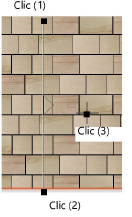
4.Dans la palette Info Objet, cliquez sur Éditer le profil.
Vous pouvez également cliquer avec le bouton droit de la souris sur la surface pavée et sélectionnez Éditer le profil dans le menu contextuel, ou sélectionnez Éditer le profil à partir du menu contextuel déroulant du profil de la surface pavée.
Dans le mode d’édition des profils, des outils apparaissent dans une palette spéciale Édition du profil. Cette palette est uniquement disponible une fois ce mode d’édition activé. La vue bascule dans une vue de face. L'axe X représente le vecteur indiqué par la ligne de profil en vue du dessus / en plan, et l'axe Y représente les variations d'altitudes le long de la ligne de profil.
5.Utilisez les outils de la palette Édition du profil pour modifier la forme de la section. L’outil Ajustement peut ajouter des sommets et les déplacer pour remodeler la forme du profil (voir Ajuster des objets). Les sommets d'extrémité ne peuvent être déplacés que verticalement. Les sommets intérieurs peuvent être déplacés le long du profil et ajustés verticalement. Les sommets inutiles peuvent être supprimés.

6.Le profil de la surface pavée peut être modifié via la palette Info Objet.
 Cliquez
pour afficher/masquer les paramètres.
Cliquez
pour afficher/masquer les paramètres.
7.Lorsque le profil de la surface pavée a été modifié, cliquez sur Quitter profil (ou sélectionnez la commande identique dans le menu Outils) pour appliquer les changements et retourner au dessin.
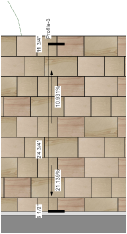
À partir de la palette Info Objet de la surface pavée, contrôlez l’apparence de la section affichée dans Nom (naviguez dans la liste Profil en utilisant les flèches pour afficher le nom de la section à éditer).
● Sélectionnez les options variées des Profils surfaces pavées pour afficher les étiquettes des profils et les profils eux-mêmes sur la surface pavée. Le profil et ses paramètres apparaît toujours lorsque la surface pavée est sélectionnée.
● L’apparence du profil peut être modifiée avec l’option Style(s) de marqueurs profil pour ajouter des marqueurs au début et à la fin de la ligne.
● Dans le menu Classe profil, sélectionnez <Surface pavée classe> pour placer le profil dans la même classe que la surface. Sélectionnez une classe ou créez-en une nouvelle pour contrôler l'apparence et la visibilité du profil.
● Inversez le sens de la section en cliquant sur Inverser le sens.
● Supprimez totalement le profil en cliquant sur Supprimer le profil.
● Sur le dessin, déplacez les points de contrôle soit au début ou à la fin du profil pour les repositionner.
~~~~~~~~~~~~~~~~~~~~~~~~~